ps软件怎么加文字
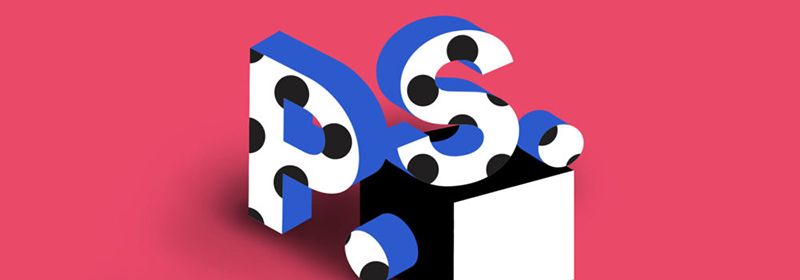
ps软件怎么加文字?
使用ps软件在图片上来添加编辑文字也是很简单的,首先我们的电脑上需要安装好ps软件,安装好了之后我们来打开。
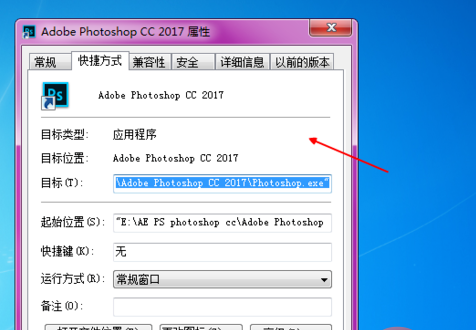
打开ps软件后我们首先就要打开一张要编辑的图片,也是可以使用快捷键CtrI+O来打开文件中的图片,如图所示。
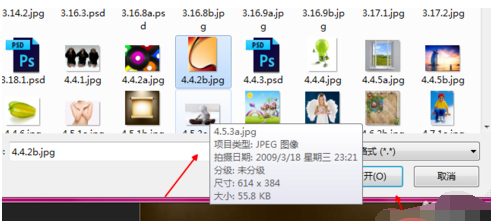
我这里就随便选择一张背景图片了,希望你们能看得懂就可以了,然后我们工具的选项栏里面选择横排文字工具,或者也可以选择直排文字。
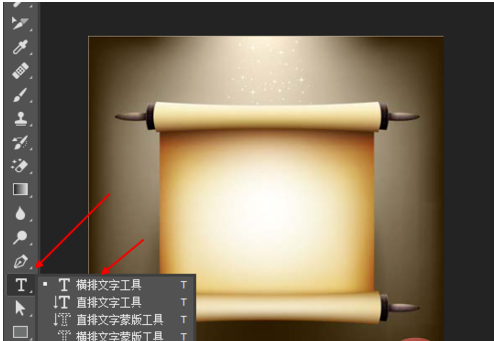
选择好了之后我们单击图片上就可以编辑文字,输入想要的文字,然后我们可以在字符里面来调节文字的大小和颜色,
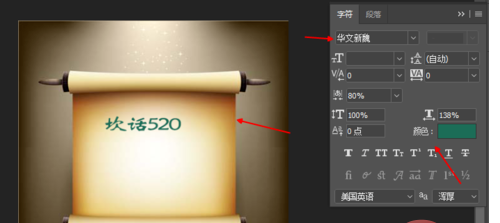
文字的字符编辑好了之后我们点击回车键就可以了,如果字体样式不适合图片的话我们打开字体列表,在里面选择自己喜欢的字体样式。
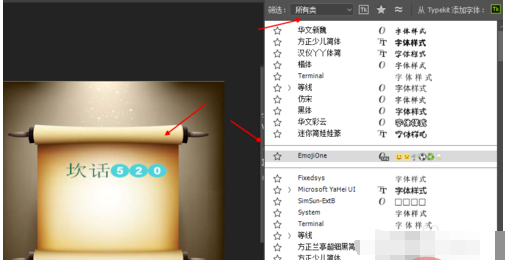
刚才我们只是输入了文字的横排,那么现在我们输入文字直排,一样打开直排文字工具,在图片上单击就可以开始编辑直排文字了。
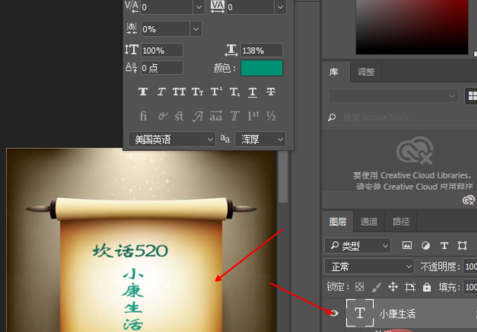
以上就是ps软件怎么加文字的详细内容,更多请关注其它相关文章!
